Ühendamine arvutiga üle Wi-Fi
Selles lõigus kirjeldatakse, kuidas ühendada kaamera arvutiga üle Wi-Fi ning teostada kaameratoiminguid EOS-tarkvara või muu spetsiaalse tarkvara abil. Enne Wi-Fi-ühenduse seadistamist installige arvutisse EOS Utility uusim versioon.
Arvuti kasutamise juhised leiate arvuti kasutusjuhendist.
Kaamera juhtimine EOS Utility abil
EOS Utility abil on võimalik importida pilte kaamerast, juhtida kaamerat ning teostada teisi toiminguid.
Tegevused kaameras (1)
-
Määrake Wi-Fi-määrangud olekusse [Enable/Luba].
- Vt. lõigu Ühendamine Bluetooth-ühilduva nutitelefoniga üle Wi-Fi punkte 1–2.
-
Valige [
: Wi-Fi/Bluetooth connection /
: Wi-Fi-/Bluetooth-ühendus].
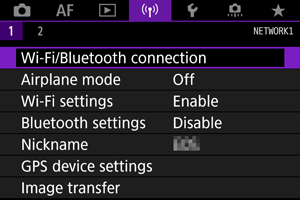
-
Valige [
Remote control (EOS Utility)/
Distantsjuhtimine (EOS Utility)].
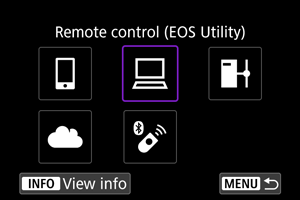
-
Valige [Add a device to connect to/Lisa ühendatav seade].
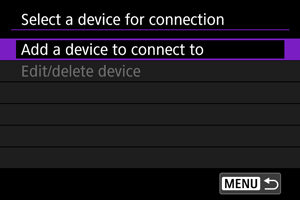
-
Kontrollige üle ja jätke meelde SSID (võrgu nimi) ja parool.
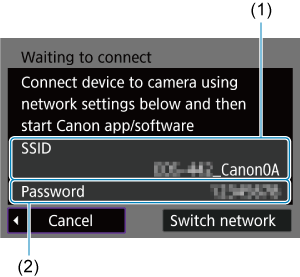
- Kontrollige üle kaameras kuvatav SSID (1) ja parool (2).
Tegevused arvutis (1)
-
Valige SSID, seejärel sisestage parool.
Arvuti ekraan (näidis)
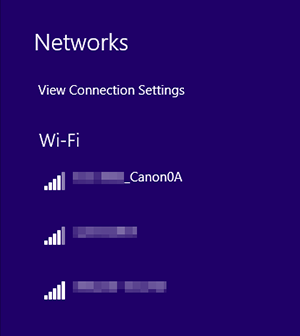
- Valige arvutis võrgu määramise menüüst SSID, mis kuvati lõigu Tegevused kaameras (1) punktis 5.
- Sisestage parooliks lõigus Tegevused kaameras (1) punktis 5 kuvatud parool.
Tegevused kaameras (2)
-
Valige [OK].
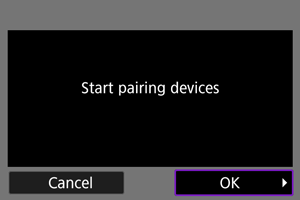
-
Kuvatakse järgmine sõnum. “******” tähistavad ühendatava kaamera MAC-aadressi kuute viimast numbrit.
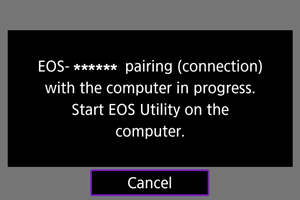
-
Tegevused arvutis (2)
-
Käivitage EOS Utility.
-
Rakenduses EOS Utility klõpsake [Pairing over Wi-Fi/LAN / Sidumine üle Wi-Fi/kohtvõrgu].
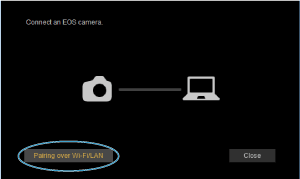
- Kui kuvatakse tulemüüriga seotud teade, siis valige [Yes/Jah].
-
Klõpsake [Connect/Ühenda].
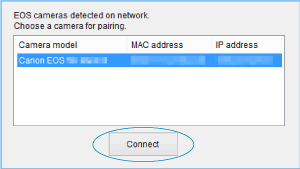
- Valige ühendatav kaamera, seejärel klõpsake [Connect/Ühenda].
Tegevused kaameras (3)
-
Looge Wi-Fi-ühendus.
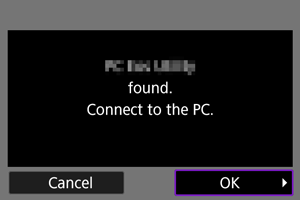
- Valige [OK].
Menüü [ Wi-Fi on/
Wi-Fi on/ Wi-Fi sees]
Wi-Fi sees]
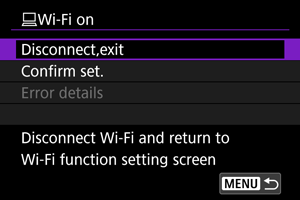
-
Disconnect,exit (Katkesta ühendus, välju)
- Katkestab Wi-Fi-ühenduse.
-
Confirm set. (Määrangute kontroll)
- Võimaldab kontrollida määranguid.
-
Error details (Vea andmed)
- Kui tekib Wi-Fi-ühenduse viga, siis saate kontrollida vea andmeid.
Wi-Fi-ühendus arvutiga on nüüd loodud.
- Kasutage kaamera juhtimiseks arvutis olevat rakendust EOS Utility.
- Uuesti Wi-Fi-ühenduse loomiseks vt. juhiseid lõigust Uuesti ühendamine üle Wi-Fi.
Hoiatus
-
Kui salvestate distantsjuhtimisega videot ning Wi-Fi-ühendus katkestatakse, siis kaamera reageerib järgmiselt.
- Video salvestamine video salvestamise režiimis jätkub.
- Video salvestamine fotode salvestamise võtterežiimis lõpetatakse.
- Kui kaamera on lülitatud programmist EOS Utility video salvestamise režiimile, siis ei saa kaamerat kasutada fotode salvestamiseks.
- Wi-Fi-ühenduse loomisel rakendusega EOS Utility ei saa osasid funktsioone kasutada.
- Distantsvõtete korral võib kaamera iseteravustamise kiirus olla aeglasem.
- Sõltuvalt andmeside olekust võib piltide kuvamine või katiku vabastus toimuda viitega.
- Reaalajavaate distantsvõtterežiimi kasutamisel on piltide edastuse kiirus aeglasem kui liideskaabliga ühendusel. Seetõttu ei pruugita liikuvaid objekte kuvada sujuvalt.
Otseedastus
Kui kaamera on ühendatud rakendusega EOS Utility ning kuvatakse EOS Utility põhiakent, siis saate kasutada kaamerat piltide arvutisse edastamiseks.
Edastatavate piltide valimine
-
Valige [
: Image transfer/
: Pildiedastus].
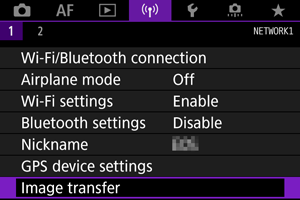
-
Valige [Image sel./transfer / Piltide valimine/edastamine].
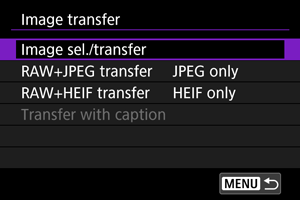
-
Valige [Direct transfer/Otseedastus].
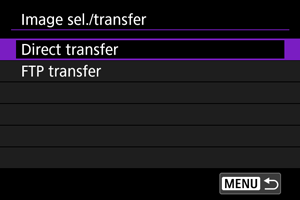
-
Valige [Sel.Image/Pildi valimine].
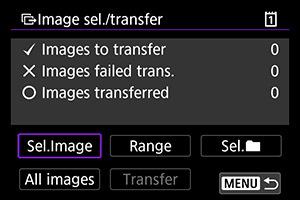
-
Valige edastatavad pildid.
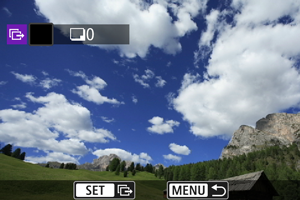
- Keerake edastatava pildi valimiseks valijat
, seejärel vajutage
.
- Lisage valijaga
linnuke [
] ekraanil üles vasakule, seejärel vajutage
.
- Lülitumaks piltide valimisele 3 pildi pildiregistrist keerake valijat
vastupäeva. Piltide taas ühe pildi kuvas vaatamiseks keerake valijat
päripäeva.
- Teiste edastatavate kujutiste valimiseks korrake toimingut 5.
- Vajutage pärast piltide valimist nuppu
.
- Keerake edastatava pildi valimiseks valijat
-
Valige [Transfer/Edasta].
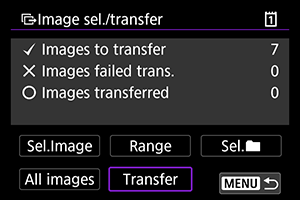
-
Valige [OK].
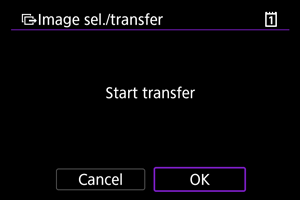
- Valitud pildid edastatakse arvutisse.
Mitme pildi valimine
Pärast valikumeetodi valimist saate edastada mitu pilti korraga.
-
Kuvage menüü [Image sel./transfer / Piltide valimine/edastamine].
- Järgige lõigu Edastatavate piltide valimine punktide 1–3 juhiseid.
-
Valige valimismeetod.
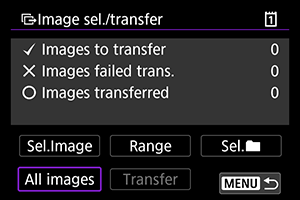
Kaustas
- Valige [Sel.
/Val.
].
- Valige eelistatud valimismeetod.
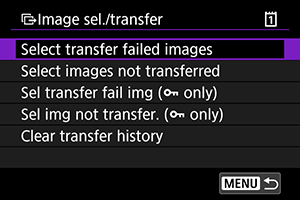
- [Select transfer failed images/Vali edastamise veaga pildid] valimisel valitakse valitud kaustast kõik pildid, mille edastamine ebaõnnestus.
- [Select images not transferred/Vali edastamata pildid] valimisel valitakse valitud kaustast kõik saatmata pildid.
- [Sel transfer fail img (
only)/Vali edastamise veaga pildid (ainult
)] valimisel valitakse valitud kaustast kõik kaitstud pildid, mille edastamine ebaõnnestus.
- [Sel img not transfer. (
only)/Vali edastamata pildid (ainult
)] valimisel valitakse kaustast kõik saatmata kaitstud pildid.
- [Clear transfer history/Kustuta edastamisajalugu] valimisel kustutatakse valitud kausta kõikide piltide edastamisajalugu.
- Pärast edastamisajaloo kustutamist saate valida [Select images not transferred/Vali edastamata pildid] ning edastada kõik kausta pildid uuesti.
- Pärast edastusajaloo kustutamist saate valida [Sel img not transfer. (
only)/Vali edastamata pildid (ainult
)] ning edastada kõik kausta kaitstud pildid uuesti.
- Valige kaust.
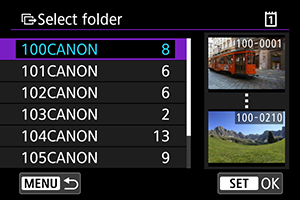
- Valige valitud piltide edastamiseks arvutisse [OK].
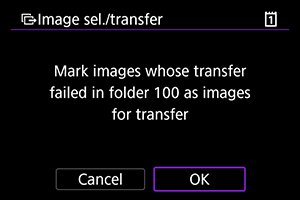
Kaardil
- Valige [All images/Kõik pildid].
- Valige eelistatud valimismeetod.
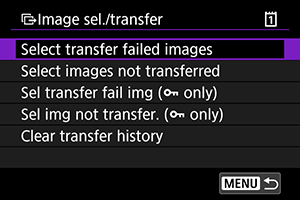
- [Select transfer failed images/Vali edastamise veaga pildid] valimisel valitakse kaardilt kõik pildid, mille edastamine ebaõnnestus.
- [Select images not transferred/Vali edastamata pildid] valimisel valitakse kaardilt kõik saatmata pildid.
- [Sel transfer fail img (
only)/Vali edastamise veaga pildid (ainult
)] valimisel valitakse kaardilt kõik kaitstud pildid, mille edastamine ebaõnnestus.
- [Sel img not transfer. (
only)/Vali edastamata pildid (ainult
)] valimisel valitakse kaardilt kõik saatmata kaitstud pildid.
- [Clear transfer history/Kustuta edastamisajalugu] valimisel kustutatakse kaardi kõikide piltide edastamisajalugu.
- Pärast edastamisajaloo kustutamist saate valida [Select images not transferred/Vali edastamata pildid] ning edastada kõik kaardile salvestatud pildid uuesti.
- Pärast edastusajaloo kustutamist saate valida [Sel img not transfer. (
only)/Vali edastamata pildid (ainult
)] ning edastada kõik kaardile salvestatud kaitstud pildid uuesti.
- Valige valitud piltide edastamiseks arvutisse [OK].
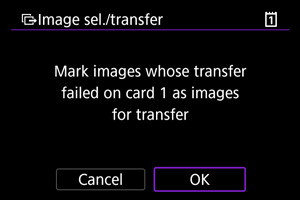
Vahemiku valimine
- Valige [Range/Vahemik].
- Vahemiku esimese ja viimase pildi valimisel tähistatakse kõik vahemiku pildid linnukesega [
] ning igast pildist edastatakse üks koopia.
- Vajutage pärast piltide valimist nuppu
.
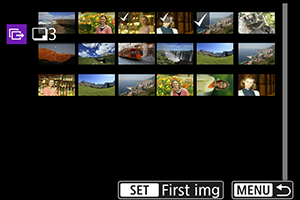
- Valige valitud piltide edastamiseks arvutisse [OK].
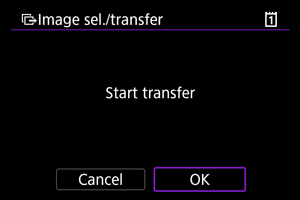
RAW+JPEG või RAW+HEIF piltide edastamine
RAW+JPEG või RAW+HEIF piltide puhul saate määrata edastatavad pildid.
-
Valige [
: Image transfer/
: Pildiedastus].
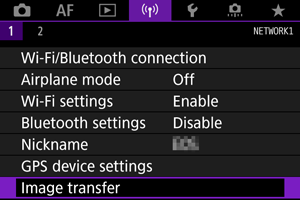
-
Valige edastatavate piltide tüüp.
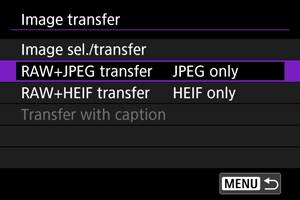
-
RAW+JPEG transfer (RAW+JPEG edastus)
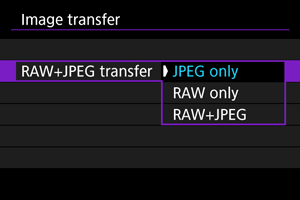
- Valige [RAW+JPEG transfer/RAW+JPEG edastus], seejärel valige [JPEG only/Ainult JPEG], [RAW only/Ainult RAW] või [RAW+JPEG].
-
RAW+HEIF transfer (RAW+HEIF edastus)
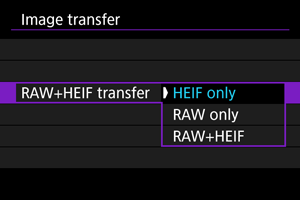
- Valige [RAW+HEIF transfer/RAW+HEIF edastus], seejärel valige [HEIF only/Ainult HEIF], [RAW only/Ainult RAW] või [RAW+HEIF].
-
Hoiatus
- Osad menüü üksused ei ole pildiedastuse ajal saadaval.
Pealkirjade loomine ja salvestamine
Saate luua pealkirju ning salvestada need kasutamiseks kaamerasse, nagu on kirjeldatud lõigus Pealkirja lisamine enne edastamist.
-
Käivitage rakendus EOS Utility ja valige [Camera settings/Kaamera määrangud].
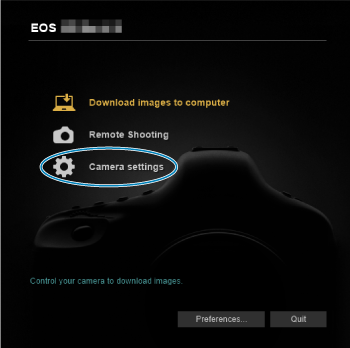
-
Valige [WFT Captions/Juhtmeta edastuse pealkirjad].
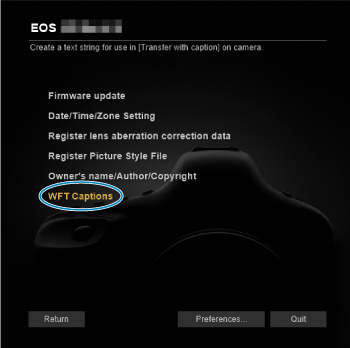
-
Sisestage pealkiri või pealkirjad.
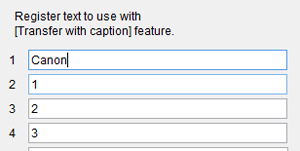
- Sisestage kuni 31 tähemärki (vormingus ASCII).
- Kaamerasse salvestatud pealkirjainfo hankimiseks valige [Load settings/Laadi määrangud].
-
Salvestage määrangud kaamerasse.
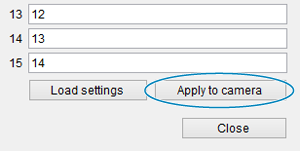
- Uute pealkirjade salvestamiseks kaamerasse valige [Apply to camera/Rakenda kaamerasse].